 Oramai è passato un po’ di tempo dall’uscita delle prime preview di Windows 8. Un po’ di test sono stati fatti, un po’ di cose sono state dette. E l’entusiasmo non è più l’unica carta a nostra disposizione nell’esprimere un’opinione su quello che sarà il prossimo sistema operativo Microsoft. Io, forse l’ho già detto, nutro grandi aspettative a questo riguardo. Mi piace l’idea della completa integrazione tra vari dispositivi, e una maggiore autonomia per tablet e smartphone. Ho solamente alcuni dubbi sulla nuova interfaccia grafica ma sono sollevato dal sapere che non sarà vincolante: se non mi troverò a mio agio potrò tornare all’oramai classico desktop. Ma questo è un altro discorso. Quello di cui voglio parlare oggi è del nuovo task manager di Windows 8, completamente ridisegnato e ampliato.
Oramai è passato un po’ di tempo dall’uscita delle prime preview di Windows 8. Un po’ di test sono stati fatti, un po’ di cose sono state dette. E l’entusiasmo non è più l’unica carta a nostra disposizione nell’esprimere un’opinione su quello che sarà il prossimo sistema operativo Microsoft. Io, forse l’ho già detto, nutro grandi aspettative a questo riguardo. Mi piace l’idea della completa integrazione tra vari dispositivi, e una maggiore autonomia per tablet e smartphone. Ho solamente alcuni dubbi sulla nuova interfaccia grafica ma sono sollevato dal sapere che non sarà vincolante: se non mi troverò a mio agio potrò tornare all’oramai classico desktop. Ma questo è un altro discorso. Quello di cui voglio parlare oggi è del nuovo task manager di Windows 8, completamente ridisegnato e ampliato.
Il nuovo Task Manager
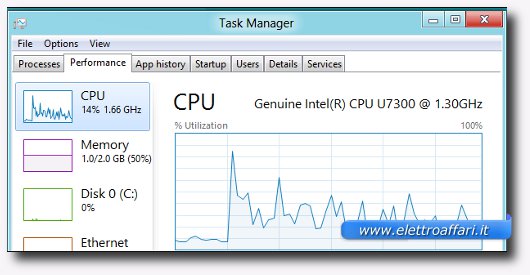
Penso balzi subito agli occhi la prima novità: il task manager di Windows 8 è stato ridisegnato. Oltre al lato estetico (interessante comunque l’evoluzione di questo strumento nei sistemi Windows: le prime versioni erano veramente brutte e dedicate quasi esclusivamente alle emergenze di sistema) si è messo mano alle operazioni disponibili. Impossibile non notare l’aumento delle schede, alcune dal nome senza dubbio stuzzicante.
Come lanciare il Task Manager
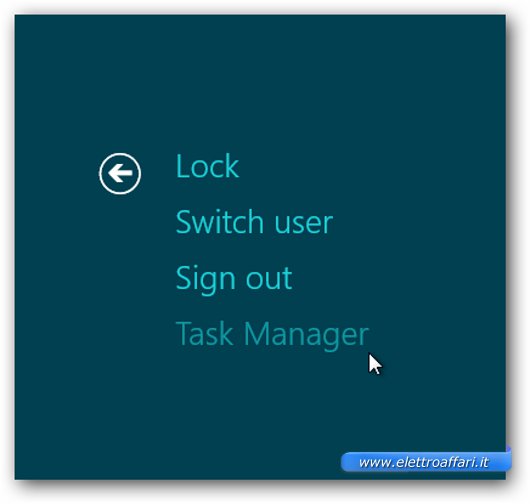
Le novità sono tutte negli aspetti di sostanza mentre abitudini già consolidate non sono state toccate. Ad esempio il modo per accedere al task manager rimane il tradizionale Ctrl + Alt + Canc. E’ una cosa buona? Sì, senza dubbio modificare un’abitudine consolidata costa molta fatica, fatica che ci possiamo risparmiare semplicemente assecondandola. Ma, se mi permettete, io collego quella combinazione di tasti alle situazioni di emergenza. Ve lo ricordate anche voi, no?, erano quelli da utilizzare quando il PC si bloccava e non c’era più nulla da fare se non riavviare il sistema. Il nuovo task manager di Windows 8 è pensato anche per le emergenze, emergenze che non dovrebbero essere così frequenti. O per lo meno è quello che io spero.

Io senza dubbio preferisco il secondo metodo per lanciare il task manager: si clicca con il tasto destro nella barra delle applicazione e si seleziona, appunto, Task Manager. Semplice, rapido e indolore.
La gestione dei processi

Appena lanciato il programma possiamo vedere una finestra molto semplice. Sì, una solamente, e con un’unica lista di applicazione. Sono le applicazioni attive nel PC, quelle che possiamo chiudere direttamente dal Task Manager. Fin qui niente di nuovo, direte voi, solamente una semplificazione estrema della funzione base di questo gestore di processi made in Microsoft. Ma se clicchiamo su More details entreremo in un mondo tutto nuovo. O quasi.
Conoscere ogni aspetto di un programma

La prima scheda comprende la lista delle applicazioni attive e un po’ di statistiche. Possiamo capire quante risorse utilizza ogni processo e quali programmi stanno rallentando il nostro sistema. La tabella è semplice, penso utilizzabile da tutti. In ogni caso Windows evidenzia automaticamente i parametri fuori norma. O anche semplicemente i processi più avidi di risorse.
Gestire programmi in più finestre

Copiando l’idea di Google Chrome anche il Task Manager di Windows 8 permette di scendere nel dettaglio di ogni singola istanza. O, se preferite una spiegazione meno tecnica, dove possibile potremo controllare il comportamento di parti di programmi, come le diverse finestre di un browser internet. O i vari documenti di Word aperti contemporaneamente.
Le tre categorie
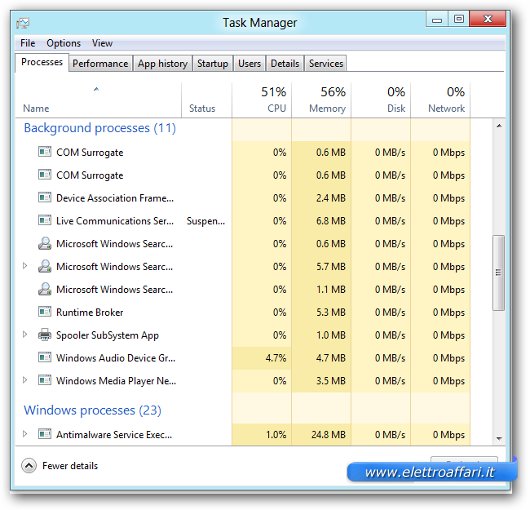
Sempre seguendo l’idea della semplificazione è cambiato anche il criterio con cui vengono ordinati i vari processi in corso. Esistono 3 diverse categorie di programmi eseguiti da Windows 8: applicazioni, processi in background e processi di sistema. Le applicazioni sono di fatto i programmi che installiamo noi, e che lanciamo di volta in volta. I processi in background sono assimilabili ai gadget degli smartphone. I processi di sistema, infine, sono tutti quei programmi fondamentali per far funzionare il PC (o il tablet, o lo smartphone) e per eseguire le varie applicazioni.
La ricerca online
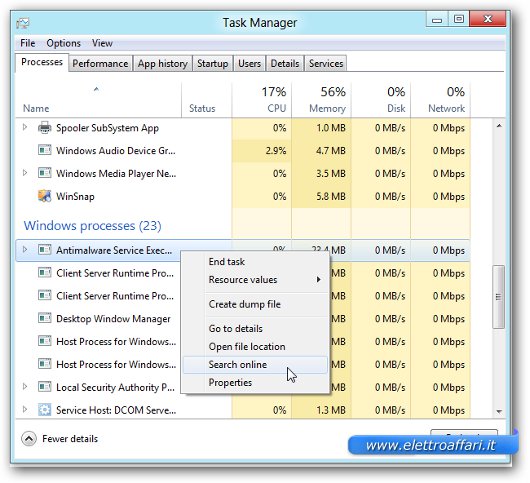
E se abbiamo ancora dei dubbi sul comportamento di un singolo processo? Possiamo cercare direttamente in internet informazioni, e chiedere aiuto in qualche forum. Come di fatto facciamo già adesso ma con una importante novità: clicchiamo con il tasto destro del mouse sul processo misterioso e possiamo lanciare direttamente una ricerca online. Onestamente non so se esiste qualche alternativa più semplice di questa.
Le statistiche di sistema

Finora abbiamo giocato con i numeri, ora iniziamo a divertirci con i grafici. Cliccando nella sezione Performance troveremo 4 diversi grafici, e tante informazioni interessanti. Già dal primo, quello dedicato alla CPU, conosceremo più di quanto effettivamente serve. Scusate se insisto, ma io trovo finalmente azzeccata la scelta dei colori e l’attenzione all’aspetto estetico: guardare questi grafici può essere un incubo per chi non ama la matematica ma per lo meno è un incubo colorato. In ogni caso sotto il grafico troveremo la spiegazione dei vari valori numerici.
La rete

Il grafico dedicato ai collegamenti di rete è particolarmente interessante. No, non tanto per i valori in sé illustrati dall’andamento della connessione. Onestamente penso sia poco interessante stare a studiare il variare della nostra connessione nel tempo: tanto alla fine più o meno il consumo è sempre quello, con qualche picco quando aggiorniamo i nostri programmi, o guardiamo un film in streaming (o scarichiamo file con Torrent o eMule, ma questo non si dice).
Allora cosa mi piace in questo grafico? L’aspetto che ho evidenziato con la freccia rossa: finalmente possiamo conoscere il nostro indirizzo IP (sia IPv4 che il nuovo IPv6) senza dover entrare nel pannello di controllo.
Il Resource Monitor

Cosa invece non è cambiato è la scheda che visualizza le prestazioni dei vari processi. La grafica resta quella “stile anni ’80”: grafici verdi su sfondo nero. Non brutta ma nemmeno così bella da giustificare un plauso. Bisogna dire però una cosa: la versione ultima, quella ufficiale, di Windows 8 non è ancora disponibile e potranno ancora esserci dei cambiamenti su questa parte. Lo scopriremo tra qualche mese, per il momento è così.
Fino ad ora abbiamo visto le prime due schede del nuovo Task Manager di Windows 8. Per oggi mi fermo qui, in un prossimo articolo approfondiremo le restanti. Che poi sono anche quelle più interessanti, a mio parere. Non me ne vogliate a male ma ora vi lascio proprio nel bel mezzo di questo cliffhanger.

1 commento